Tutorial tentang cara memulihkan versi Elf yang dipasang dengan satu klik
Penggunaan komputer telah meluas ke tahap yang sangat tinggi Orang ramai menggunakan komputer untuk segala-galanya dalam kerja, belajar dan hiburan. Lebih kerap komputer digunakan, lebih banyak masalah yang akan ditimbulkan. Pemulihan komputer ialah cara lain untuk memulihkan komputer anda kepada keadaan yang baik selain menggunakan pelbagai perisian keselamatan untuk membersihkan dan membunuh virus. Oleh itu, editor akan menerangkan kepada anda tutorial tentang cara memulihkan versi Elf yang dipasang dengan satu klik.
1 Mula-mula, buka "One-Click Restore Wizard" anda dan klik "Enter One-Click Restore" dalam tetingkap yang terbuka untuk menyandarkan sistem.

2 Selepas membuka tetingkap di bawah, klik "OK" untuk meneruskan. Pada masa ini komputer akan dimulakan semula secara automatik.
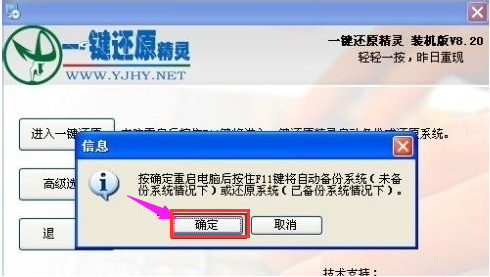
3. Selepas komputer dimulakan semula, apabila baris bahasa Inggeris ini muncul, tekan kekunci F11 untuk memasuki antara muka DOS dari One-Click Restore Wizard.
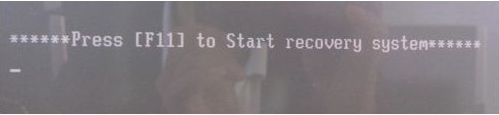
4. Antara muka berikut akan muncul Tekan kekunci Esc untuk memasuki antara muka seterusnya. Selepas antara muka ini muncul, klik "Tetapan", pilih "Sistem Sandaran Semula" dalam menu yang terbuka, dan kemudian ikuti langkah-langkahnya.

Di atas adalah tutorial bagaimana untuk memulihkan versi Elf yang dipasang dengan satu klik saya harap ia dapat membantu semua.
Atas ialah kandungan terperinci Tutorial tentang cara memulihkan versi Elf yang dipasang dengan satu klik. Untuk maklumat lanjut, sila ikut artikel berkaitan lain di laman web China PHP!

Alat AI Hot

Undresser.AI Undress
Apl berkuasa AI untuk mencipta foto bogel yang realistik

AI Clothes Remover
Alat AI dalam talian untuk mengeluarkan pakaian daripada foto.

Undress AI Tool
Gambar buka pakaian secara percuma

Clothoff.io
Penyingkiran pakaian AI

AI Hentai Generator
Menjana ai hentai secara percuma.

Artikel Panas

Alat panas

Notepad++7.3.1
Editor kod yang mudah digunakan dan percuma

SublimeText3 versi Cina
Versi Cina, sangat mudah digunakan

Hantar Studio 13.0.1
Persekitaran pembangunan bersepadu PHP yang berkuasa

Dreamweaver CS6
Alat pembangunan web visual

SublimeText3 versi Mac
Perisian penyuntingan kod peringkat Tuhan (SublimeText3)

Topik panas
 1378
1378
 52
52
 Mari kita lawan barisan bunian dan orang awam yang paling kuat disyorkan.
Mar 22, 2024 pm 06:30 PM
Mari kita lawan barisan bunian dan orang awam yang paling kuat disyorkan.
Mar 22, 2024 pm 06:30 PM
Pemain boleh mendapatkan banyak bunian apabila bermain dalam permainan Fighting Elves, yang boleh dipadankan sesuka hati Ramai pemain tidak tahu cara memadankan barisan orang awam yang paling kuat Berikut adalah beberapa kaedah pemadanan yang disyorkan untuk semua orang. Mari kita lawan Barisan terkuat untuk bunian awam mengesyorkan barisan terkuat: Mewtwo, Rayquaza, Blastoise, Charizard, Bulbasaur dan Kyogre. Barisan ini adalah antara barisan terkuat di peringkat awal. Yusanjia menunjukkan kekuatan yang luar biasa di peringkat novis, ditambah dengan Rayquaza dan Kyogre yang boleh diperoleh secara percuma di peringkat kemudian, kekuatan barisan ini terus ke T0! Barisan dua terkuat: X Charizard, Suicune, Pikachu, Rayquaza dan Mewtwo. Barisan ini adalah gabungan yang mempunyai pelbagai tindakan balas. Terima kasih kepada penggunaan lima haiwan peliharaan dengan atribut yang berbeza, pemain boleh dengan mudah menghadapi sebarang barisan. paling
 Pengenalan kepada tutorial penggunaan wizard pemasangan satu klik
Jul 14, 2023 am 09:25 AM
Pengenalan kepada tutorial penggunaan wizard pemasangan satu klik
Jul 14, 2023 am 09:25 AM
Ramai rakan menggunakan kaedah pemasangan semula sistem satu klik apabila menghadapi masalah sistem Walaupun operasi pemasangan semula sistem satu klik agak mudah, masih ramai rakan yang tidak tahu cara mengendalikannya . Hanya memerlukan beberapa langkah mudah. Mari kita lihat pengenalan terperinci tentang wizard pemasangan satu klik. Kaedah penggunaan 1. Klik untuk memuat turun perisian dan membukanya seperti biasa Klik butang "Pasang semula satu klik" pada antara muka utama perisian untuk memasukkan "Langkah seterusnya Jika anda sudah mempunyai fail imej GHO pada mesin anda, anda boleh menggunakan langkah ketiga. System Restore" untuk memulihkan konfigurasi komputer anda yang terdahulu! 2. Seperti yang ditunjukkan dalam rajah: Pilih sistem mengikut pilihan peribadi dan konfigurasi komputer anda, atau muat turun versi tulen yang anda perlu pasang daripada Baidu
 Bolehkah win10 dipasang pada komputer lama dari 10 tahun yang lalu?
Dec 24, 2023 pm 09:09 PM
Bolehkah win10 dipasang pada komputer lama dari 10 tahun yang lalu?
Dec 24, 2023 pm 09:09 PM
Mungkin beberapa komputer pengguna tidak pernah diganti, jadi mereka masih menggunakan komputer dari lebih sepuluh tahun yang lalu, dan mereka ragu-ragu apabila mereka ingin mengemas kini sistem Saya tertanya-tanya jika win10 boleh dipasang pada komputer lama dari 10 tahun lalu . Mari kita perkenalkan secara terperinci. Bolehkah win10 dipasang pada komputer lama dari 10 tahun yang lalu Jawapan: Secara amnya, win10 tidak boleh dipasang pada komputer lama dari 10 tahun yang lalu. Kerana sistem win10 mempunyai keperluan konfigurasi minimum Jika ia tidak dipenuhi, ia tidak disyorkan untuk memasangnya, anda boleh memperbaiki konfigurasi. Sebagai contoh, jika anda meningkatkan memori atau menukar CPU, ia masih boleh dipasang. Sistem tapak ini mempunyai keserasian yang kuat Walaupun konfigurasinya lebih rendah, ia boleh dipasang dengan sempurna. Rakan yang memerlukan mungkin ingin mencubanya.
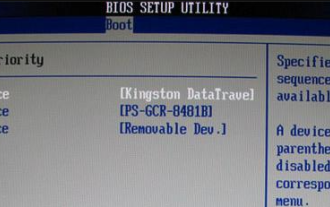 Tutorial pemasangan dabaicai langkah pemasangan sistem win7
Jul 15, 2023 pm 05:13 PM
Tutorial pemasangan dabaicai langkah pemasangan sistem win7
Jul 15, 2023 pm 05:13 PM
win7 adalah sistem pengendalian yang paling banyak dipasang Antaranya, versi ultimate win7 adalah versi paling lengkap dan versi sistem yang paling popular di kalangan pengguna sistem pada komputer melalui kubis Cina Bagaimana untuk memasang sistem win7 dengan satu klik. 1. Muat turun dan pasang alat pemasangan kubis Cina, dan buat cakera but cakera U kubis Cina Selepas cakera U dicipta, semak kekunci pintasan but cakera U untuk model komputer. Kemudian mulakan semula komputer, dan terus menekan kekunci pintasan semasa memulakan semula komputer Kemudian, komputer akan memaparkan tetapan item permulaan Pada masa ini, kita boleh menggunakan cakera U sebagai item permulaan. 2. Seterusnya, anda akan memasuki antara muka pe kubis Cina Secara amnya, anda memilih untuk memulakan Win10X64PE. 3. Selepas membuka kubis Cina dan memasangnya semula dengan satu klik, jika
 Pemasangan mudah, muat turun sistem pemasangan semula satu klik tutorial win7
Jul 16, 2023 am 09:45 AM
Pemasangan mudah, muat turun sistem pemasangan semula satu klik tutorial win7
Jul 16, 2023 am 09:45 AM
Apabila terdapat masalah dengan sistem win7 kami, kami mungkin menggunakan kaedah memasang semula sistem untuk menyelesaikannya, tetapi bagaimana untuk memasang semula sistem win7? Soalan ini agak mengelirukan untuk orang baru sebenarnya, terdapat banyak cara untuk memasang semula sistem win7, seperti memasang komputer dan memasang semula sistem win7 dengan satu klik atau memasang semula sistem win7 dengan pemacu kilat USB adalah serupa. Hari ini saya akan Memperkenalkan tutorial win7 pemasangan dan pemasangan semula sistem muat turun. Tutorial muat turun sistem pemasangan semula satu klik untuk win7 adalah seperti berikut: 1. Mula-mula muat turun perisian sistem pemasangan semula sistem Xiaoyu untuk komputer desktop anda. 2. Pilih sistem win7 dan klik "Pasang sistem ini". 3. Kemudian mula memuat turun imej sistem win7. 4. Selepas memuat turun, gunakan persekitaran.
 Tutorial tentang cara menggunakan alat pemasangan semula sistem satu klik
Jul 15, 2023 am 09:17 AM
Tutorial tentang cara menggunakan alat pemasangan semula sistem satu klik
Jul 15, 2023 am 09:17 AM
Hao Install One-Click System Reinstallation ialah perisian pemasangan semula sistem yang agak mudah untuk dikendalikan. Ia serupa dengan perisian pemasangan semula satu klik yang lain Ia adalah proses pemasangan yang diperkemas. Ia mengesan persekitaran sistem, dan membuat sandaran fail untuk melengkapkan pemasangan sistem. Seterusnya, mari kita lihat cara memasang dan memasang semula sistem dengan satu klik. 1. Buka pemasangan yang dimuat turun dan pasang semula perisian sistem dengan satu klik Jika anda memuat turun imej sistem, klik pada sistem setempat untuk memasangnya. Jika tiada muat turun, pilih sistem hantu, dan kemudian klik untuk memasang semula sistem sekarang. 2. Langkah pertama ialah memulakan ujian alam sekitar Selepas ujian selesai, pergi ke langkah seterusnya. 3. Semak data yang perlu disandarkan dan pergi ke langkah seterusnya. 4. Pilih antara muka sistem Pemasangan terbaik menyokong pemasangan sistem XP/win7/win8. Cadangkan semua orang
 Di manakah roh yang keluar dari binatang fantasi Paludo?
Mar 31, 2024 pm 06:31 PM
Di manakah roh yang keluar dari binatang fantasi Paludo?
Mar 31, 2024 pm 06:31 PM
Terdapat banyak jenis Pallu dalam Fantasy Beast Pallu Pemain boleh menangkapnya di alam liar, tetapi mereka hanya boleh menyimpan lima Pallu Jadi ke mana perginya Pallu tambahan ? Sebenarnya, pallu tambahan akan dipindahkan secara automatik ke terminal pallu Jadi di bawah, editor akan memberi anda pengenalan terperinci tentang lokasi bunian tambahan. Di manakah bunian tambahan dari Phantom Beast Palu? Palu tambahan akan dipindahkan secara automatik ke terminal Palu 1. Mula-mula, anda perlu membuka kunci terminal Palu, dan kemudian menyimpan Palu yang ditangkap dalam beg galas anda. 2. Selepas pembinaan terminal Palu siap, pemain boleh melihat semua Palu selepas membuka terminal. 3. Untuk pallu tambahan, kita boleh melepaskannya dari terminal dan mengatur tugas kerja yang berbeza. 4. Apabila beg galas penuh
 Proses pemasangan komputer apabila sistem tidak dapat dimasuki
Jul 11, 2023 pm 06:13 PM
Proses pemasangan komputer apabila sistem tidak dapat dimasuki
Jul 11, 2023 pm 06:13 PM
Selepas menggunakan sistem komputer untuk masa yang lama, tidak dapat dielakkan bahawa komputer tidak dapat memasuki sistem pada masa ini, kita boleh menyelesaikannya melalui kaedah pemasangan cakera USB akan menunjukkan kepada anda proses pemasangan semula cakera USB yang terperinci 1. Mula-mula matikan perisian anti-virus komputer, pasang dan muat turun alat pemasangan semula sistem satu klik Xiaobai pada komputer yang boleh digunakan dan bukanya Kosongkan cakera USB dan memilih untuk menciptanya secara beransur-ansur. 2. Pergi ke halaman pemilihan sistem, pilih sistem win7 yang perlu dipasang, dan klik "Start Making". 3. Tunggu sehingga penciptaan berjaya dan kemudian keluarkan pemacu kilat USB. 4. Masukkan cakera USB ke dalam komputer yang perlu dipasang semula, dan mulakan semula komputer dengan cepat dan berselang-seli dengan menekan pintasan Jalankan



